Live gaan op Twitch: Een eenvoudige stap-voor-stap gids
Huur filmuitrusting van lokale filmmakers.

Huur filmuitrusting van lokale filmmakers.
Als je van livestreaming hebt gehoord, heb je waarschijnlijk van Twitch gehoord. Twitch is uitgegroeid tot de koning van live streaming sinds de oprichting in 2011.
Als je geïnteresseerd bent in live streaming en wilt leren hoe je moet live streamen, ben je hier aan het juiste adres! We zullen doornemen hoe je aan de slag kunt gaan.
Live streamen kan moeilijk zijn voor beginners en nog meer als je geen ervaring hebt met achter de camera staan.
Als u wilt leren over verlichting, camerahoeken, framing, en nog veel meer. Lees ons artikel over de basisprincipes van filmmaken.
Een Twitch-account aanmaken voor live-streaming
Allereerst moet je een account aanmaken voordat je mag livestreamen op Twitch.
- Ga naar Twitch.
- Druk op "Sign Up" in de rechterhoek.
- Vul je gegevens in
- Je bent klaar om te gaan!
Vergeet niet om een goede gebruikersnaam te bedenken voordat je je account aanmaakt.

Hoe te livestreamen op Twitch vanaf een PC
Het kan een hele jungle zijn om te leren hoe je moet livestreamen op Twitch, maar maak je geen zorgen!
Lees de volgende stappen, en je bent live in een mum van tijd.
- Twitch Studio downloaden
- Installeer Twitch Studio
- Log in met uw Twitch-account
- Stel uw webcam, scherm delen en meer in
- Ga live!
Je kunt ook andere software gebruiken om live te gaan, maar Twitch Studio is het gemakkelijkst op te zetten.
Hoe livestreamen op Twitch vanaf een smartphone
Livestreamen op een smartphone is al een tijdje populair.
Veel mensen doen wat wordt genoemd een"IRL" stream, waar ze door hun stad lopen met een smartphone en live streamen. Als dat klinkt als iets voor jou, dan is dit hoe je aan de slag gaat.
- Download de Twitch app van App Store/Google Play
- Log in met je Twitch account
- Druk op je profiel icoon in de linkerbovenhoek.
- Druk op "Go Live"
- Geef de app toegang tot het gebruik van uw microfoon en camera
- Stel uw live stream instellingen in
- U bent live!
Hoe te streamen op Twitch vanaf een PS5
Om te beginnen moet je je PS-account koppelen aan je Twitch-account. Dat kun je doen door de volgende stappen te volgen.
- Ga naar instellingen
- Ga naar Gebruikers en accounts
- Ga naar Koppeling met andere diensten
- Ga naar twitch.tv/activate om je account te activeren, met de zescijferige code op het scherm.
Nu livestreamen, het is eenvoudiger dan ooit gemaakt met Playstation's"maak" knop. Volg deze stappen om te livestreamen op PS5.
- Ga naar instellingen
- Ga naar Opnemen & Uitzenden
- Stel je stream-instellingen in
- Druk op de "create" knop op je PS5 controller. Deze bevindt zich boven de linker analoge stick
- Ga naar uitzending in de rechterhoek
- Selecteer Twitch
- Je bent live!

Hoe te streamen op Twitch vanaf een Xbox Series X
Allereerst moet je een aantal privacy-instellingen uit de weg ruimen.
- Druk op de Xbox knop
- Druk op "Instellingen"
- Ga naar account
- Ga naar Privacy & Online Veiligheid
- Ga naar Xbox Privacy
- Ga naar Details weergeven & aanpassen
- Ga naar Game-inhoud
- Stel "Toestaan" in bij de instellingen "Gameplay uitzenden" en "U kunt inhoud delen die is gemaakt met een aangesloten camera".
Om je content te livestreamen, moet je het volgende doen.
- Installeer de Twitch-app
- Log in met uw Twitch-account
- Ga naar twitch.tv/activate om je account te activeren, met de zescijferige code op het scherm.
- Ga naar de Twitch app en druk op Broadcast
- Stel uw streamopties in
- U bent live!
Software gebruikt om uit te zenden op Twitch
Als je op een pc streamt, zul je software moeten gebruiken om je te helpen live te komen.
In deze stap-voor-stap gids, hebben we je laten zien hoe je Twitch Studio gebruikt. Als je je streaming serieus wilt aanpakken, is er nog andere software die je moet kennen.
OBS Studio
OBS Studio is een gratis open-source software die wordt gebruikt om te streamen op Twitch. Het kan moeilijk te begrijpen zijn voor een nieuwkomer. Maar als je er eenmaal aan gewend bent, zul je er geen spijt van krijgen dat je er tijd in hebt gestoken.
OBS heeft veel aanpassingsopties, en het is geweldig voor multi-platform streaming.
Streamlabs
Streamlabs is een herbewerking van OBS, met extra ingebouwde functies. Streamlabs is handig voor streamers die niet veel tijd willen besteden aan het instellen van hun OBS met alle addons.
Door het aantal extra functies kan het een vrij veeleisende software zijn in vergelijking met anderen. Dus als je geen geweldige hardware hebt, overweeg dan om een andere route te nemen.
Streamlabs biedt ook een PRO optie, die $5,99 per maand kost.
XSplit
XSplit is een andere goede optie voor streaming. Het biedt iets meer mogelijkheden dan Streamlabs en OBS, maar kost ongeveer $70 per jaar.
Als je serieus wilt zijn over je streaming, is dit een goede keuze om te overwegen.
vMix
vMix is net als XSplit, een betaalde dienst met een gratis proefperiode van 60 dagen. Het biedt geavanceerde instellingen, en veel meer functies dan, bijvoorbeeld, OBS.
Echter, tenzij je een geavanceerde Twitch streamer bent, hoef je je nog geen zorgen te maken over de meeste van deze extra functies.
Als je van plan bent een grote productiewaarde te halen, kun je overwegen de $50 maandelijkse bijdrage of $1200 levenslange licentie voor vMix pro te betalen.

Hardware nodig om uit te zenden op Twitch
Er is een minimum aan apparatuur dat je nodig hebt om een goede stream te hebben. We zullen dat doornemen en wat extra apparatuur om je live stream beter te maken.
Een computer, console of smartphone
Allereerst heb je een computer, console of smartphone nodig om te kunnen streamen. Er is geen andere manier omheen. En dat apparaat moet van de allernieuwste technologie zijn, anders zul je het moeilijk krijgen om een stream te draaien.
Je hebt ook een snelle en betrouwbare internetverbinding nodig om met dit apparaat te kunnen volgen. Als je internetverbinding slecht is, zullen je kijkers er geen plezier aan beleven.
Een microfoon
Je zult ook een microfoon willen voor je streaming setup. Hij hoeft niet van studiokwaliteit te zijn, maar hij moet wel enigszins goed zijn. Niemand wil luisteren naar een microfoon van slechte kwaliteit.
Overweeg ook een shock mount en een pop-filter, zodat hij niet alle verschillende geluiden in je kamer oppikt.
Een webcam
Tot slot heb je een webcam nodig, zodat iedereen je mooie gezicht kan zien! Nogmaals, dit hoeft geen 4K-kwaliteit te zijn, maar het kan geen kwaad om een goede webcam te hebben, afhankelijk van wat voor soort stream je doet.
Extra uitrusting
Nu we de essentie hebben besproken, is het tijd om te kijken naar wat extra apparatuur die je kunt gebruiken in je stream.
Dit is niet noodzakelijk, maar het zal de kwaliteit van je stream verbeteren.
Verlichting
Het hebben van goede verlichting is perfect voor streams. Niet alleen zorgt het voor een mooie achtergrond voor je webcam stream, maar het is ook goed voor je ogen om niet in totale duisternis te zitten. Het is een win-win situatie!
Als je goede verlichting in je kamer hebt, zal het ook makkelijker zijn voor je camera om je gezicht vast te leggen.
Groen scherm
Een Green screen is een zeer flexibel hulpmiddel voor streamers. Het kan je toelaten om de achtergrond van je webcam te verwijderen, of er zelfs iets in te stoppen wat jij passend vindt.
En behalve dat het er cool uitziet, werkt het ook als een barrière tussen je webcam en je kamer, en het betekent dat je je kamer niet hoeft op te ruimen voor elke stream!
Game capture kaart
Als je meerdere apparaten gebruikt, of je wilt je console-stream verbeteren, kun je overwegen een game capture card aan te schaffen.
Je kunt je beelden op een console of een ander apparaat opnemen en vanaf je pc streamen. Hiermee kun je geavanceerde streamingsoftware gebruiken, in plaats van de Twitch-app op de console te gebruiken.
Met de software op je pc kun je coole dingen doen zoals alerts, bots en allerlei coole integraties.
Stream deck
Als laatste hebben we een stream deck. Een stream deck is een touch screen apparaat dat je op je computer kunt aansluiten om je snel en gemakkelijk controle te geven over je hele scherm.
Een stream deck is als een extern dashboard met verschillende coole instellingen. Het maakt het veel gemakkelijker voor u om uw stream te controleren.
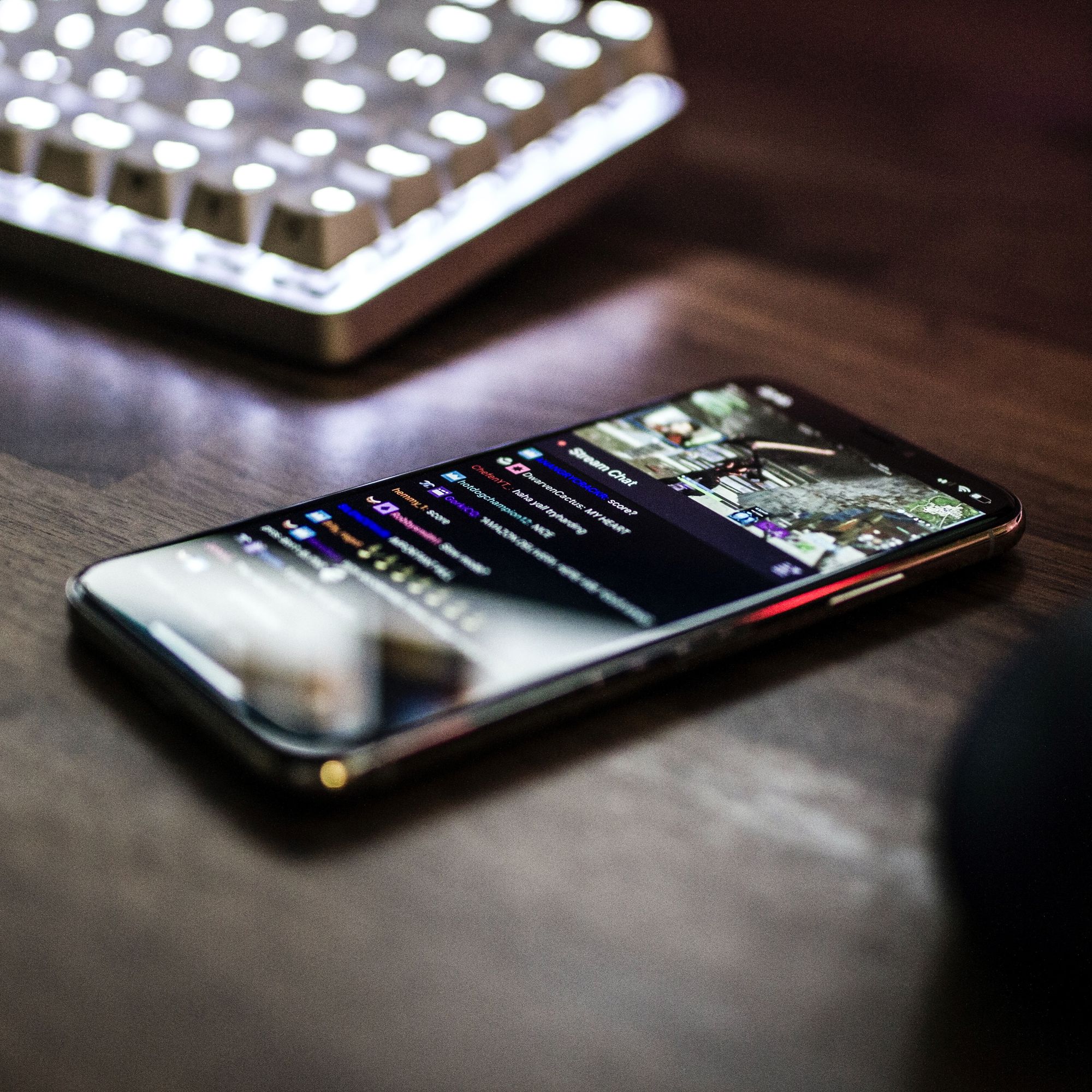
Volgende: Leer hoe je live kunt gaan op Vimeo
Nu weet je alles wat je moet weten over live streamen op Twitch. Als je je opties wilt afwegen, lees dan ons artikel over Vimeo live streamen.
Daar vind je alles wat je moet weten, en kun je de diensten vergelijken en zien wat het beste bij jouw behoeften past.
Als je meer wilt weten over livestreaming in het algemeen, leer je er alles over in ons artikel over hoe je kunt livestreamen.
Hoe begin je een livestream op Twitch?
Twitch Studio downloaden
Installeer Twitch Studio
Log in met uw Twitch-account
Stel uw webcam, scherm delen en meer in
Ga live!
Is het gratis om te livestreamen op Twitch?
Ja.
Hoe kan ik livestreamen op Twitch met een pc?
Twitch Studio/OBS/Streamlabs downloaden
Installeer het.
Log in met je Twitch account
Stel uw webcam, scherm delen en meer in
Ga live!






















